Bàn phím laptop đóng vai trò thiết yếu trong công việc hàng ngày, nhưng không phải lúc nào chúng ta cũng muốn sử dụng nó. Nhiều tình huống thực tế yêu cầu tạm thời vô hiệu hóa bàn phím như: khi cần vệ sinh laptop, phòng tránh trẻ nhỏ hoặc thú cưng vô tình nhấn phím, sử dụng bàn phím rời thay thế, hoặc khi một số phím bị liệt gây ra lỗi nhập liệu không mong muốn.
Việc khóa bàn phím laptop không chỉ giúp bảo vệ thiết bị mà còn tăng tính linh hoạt trong sử dụng. Tại TechCare.vn, chúng tôi nhận thấy đây là một trong những câu hỏi được đặt ra thường xuyên nhất từ người dùng laptop. Bài viết này sẽ cung cấp hướng dẫn cách khóa bàn phím laptop, vô hiệu hóa bàn phím laptop phù hợp với mọi hệ điều hành.
Tham Khảo Thêm: Cách chữa liệt bàn phím laptop
Bàn phím laptop lúc nhận lúc không
Cách khắc phục bàn phím laptop không gõ được
Tại Sao Cần Khóa Bàn Phím Laptop?

Tại sao cần khóa bàn phím laptop?
Các Tình Huống Thực Tế
Vệ sinh thiết bị: Khi lau chùi bàn phím hoặc màn hình, việc vô hiệu hóa bàn phím giúp tránh những thao tác nhầm lẫn, đặc biệt là các tổ hợp phím nguy hiểm có thể xóa dữ liệu hoặc thay đổi cài đặt hệ thống.
Sử dụng bàn phím ngoài: Nhiều người làm việc văn phòng hoặc thiết kế đồ họa ưa dùng bàn phím cơ hoặc bàn phím rời để tăng hiệu suất. Lúc này, bàn phím laptop trở nên thừa thãi và dễ gây nhầm lẫn khi vô tình chạm vào.
Bảo vệ khỏi trẻ nhỏ và thú cưng: Trẻ em tò mò hoặc thú cưng vô tình nhảy lên bàn có thể tác động lên bàn phím, gây ra những hậu quả không mong muốn từ mất dữ liệu đến hỏng phần mềm.
Khắc phục sự cố phím kẹt: Khi một hoặc vài phím bị kẹt liên tục, việc tạm thời vô hiệu hóa bàn phím giúp tiếp tục công việc trong khi chờ đến trung tâm bảo hành.
Lợi Ích Khi Biết Cách Khóa Bàn Phím
- Bảo mật dữ liệu: Ngăn chặn truy cập trái phép khi rời máy trong thời gian ngắn
- Kéo dài tuổi thọ: Giảm thiểu mài mòn không cần thiết cho bàn phím
- Tiết kiệm chi phí: Tránh chi phí sửa chữa do hư hỏng vật lý hoặc lỗi phần mềm
- Linh hoạt làm việc: Dễ dàng chuyển đổi giữa bàn phím rời và bàn phím tích hợp
Xem thêm: Mở khóa bàn phím laptop
Cách Khóa Bàn Phím Laptop Bằng Device Manager Trên Windows
Phương pháp này tận dụng công cụ quản lý thiết bị tích hợp sẵn của Windows, giúp vô hiệu hóa driver bàn phím một cách nhanh chóng. Đây là lựa chọn lý tưởng khi bàn phím gặp lỗi nghiêm trọng như kẹt phím liên tục hoặc hỏng phần cứng, và bạn dự định sử dụng bàn phím ngoài. Tuy nhiên, sau khi khóa, bạn cần khởi động lại máy để áp dụng thay đổi, và có thể khôi phục bằng cách quét lại thiết bị.
Bước 1: Mở Device Manager bằng cách nhấn tổ hợp phím Windows + X và chọn "Device Manager" từ menu, hoặc tìm kiếm "Device Manager" trong thanh tìm kiếm của Windows.
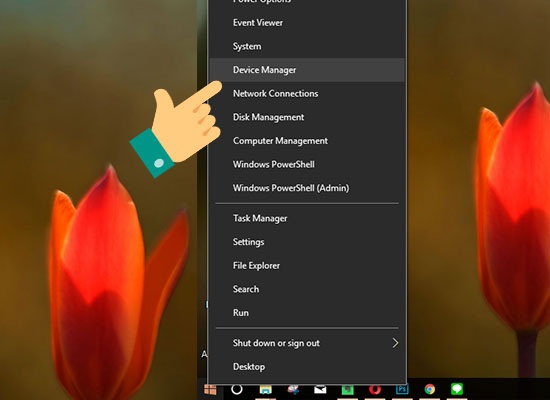
Bước 2: Trong cửa sổ Device Manager, mở rộng mục "Keyboards" để hiển thị danh sách các thiết bị bàn phím.
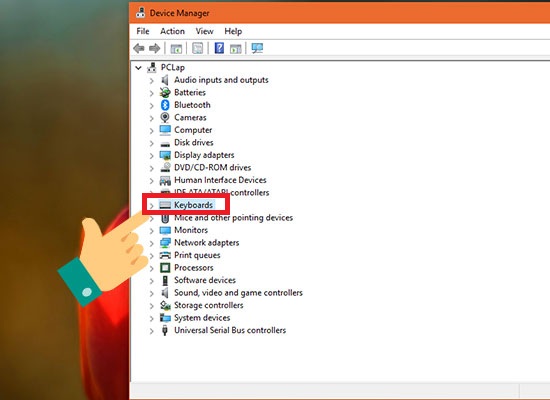
Bước 3: Nhấp chuột phải vào driver bàn phím (thường là "Standard PS/2 Keyboard" hoặc tương tự), sau đó chọn "Uninstall device".
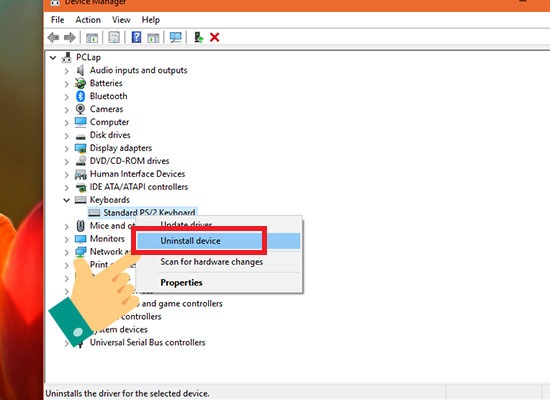
Bước 4: Xác nhận bằng cách nhấn "Uninstall" trong hộp thoại cảnh báo. Sau đó, khởi động lại laptop để hoàn tất. Bàn phím sẽ bị vô hiệu hóa cho đến khi bạn cài đặt lại driver qua Device Manager hoặc cập nhật Windows.
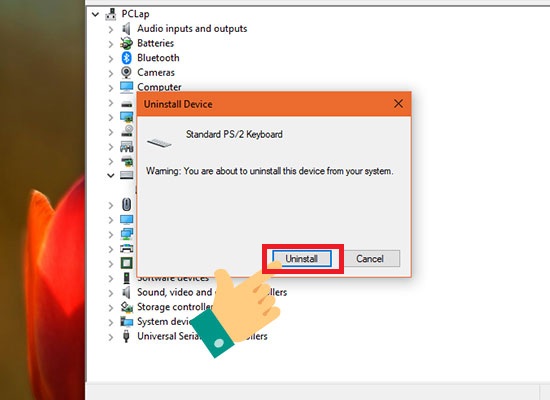
Lưu ý: Nếu sử dụng bàn phím ngoài USB, hãy cắm trước khi khởi động lại để tránh mất quyền truy cập. Phương pháp này không ảnh hưởng đến touchpad hoặc các thiết bị khác.
Cách Khóa Bàn Phím Laptop Với Tính Năng Filter Keys Trên Windows
Filter Keys là tính năng hỗ trợ tiếp cận (Accessibility) của Windows, giúp bỏ qua các nhấn phím ngắn hoặc lặp lại, từ đó gián tiếp khóa bàn phím tạm thời. Tuy nhiên, nó không khóa hoàn toàn mà chỉ làm chậm phản hồi phím.
Bước 1: Truy cập Filter Keys bằng cách nhấn và giữ phím Shift phải trong 8 giây (sẽ xuất hiện thông báo), hoặc đi qua đường dẫn: Start > Settings > Ease of Access > Keyboard, và bật "Filter Keys".
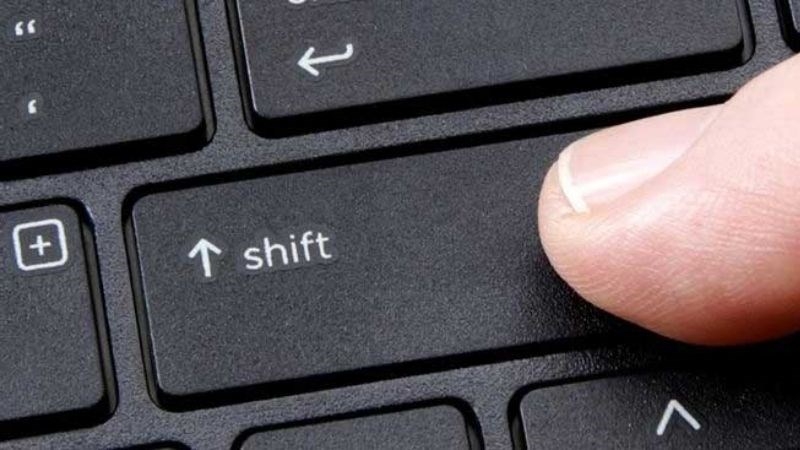
Bước 2: Trong hộp thoại Filter Keys, chọn tab "Keyboard" và tích chọn "Ignore brief or repeated keystrokes". Điều chỉnh thời gian phản hồi phím (Repeat delay và Repeat rate) về mức cao nhất để bàn phím gần như không phản hồi.
Bước 3: Kích hoạt tùy chọn thông báo: Chọn "Beep when keys are pressed or accepted" để có âm thanh xác nhận, và "Display a warning message when turning a setting on with a shortcut key" để dễ quản lý.
Bước 4: Lưu thay đổi và kiểm tra bằng cách nhấn phím. Để tắt, nhấn lại Shift phải 8 giây hoặc quay về cài đặt để bỏ chọn.
Phương pháp này không yêu cầu phần mềm ngoài, nhưng có thể ảnh hưởng đến trải nghiệm sử dụng nếu quên tắt. Nếu cần tùy chỉnh nâng cao, kết hợp với các tính năng khác trong Ease of Access.
Cách Khóa Bàn Phím Laptop Bằng Phần Mềm Simple Disable Key 3.0
Khi chỉ cần khóa một số phím cụ thể (như phím Windows để tránh nhấn nhầm), Simple Disable Key 3.0 là công cụ miễn phí lý tưởng. Phần mềm này cho phép tùy chỉnh chi tiết mà không xóa driver hệ thống, giúp duy trì tính linh hoạt. Dựa trên kinh nghiệm sửa chữa tại Techcare.vn, phương pháp này ít rủi ro hơn so với gỡ driver, đặc biệt cho người dùng văn phòng.
Download phần mềm Simple Disable Key 3.0: https://drive.google.com/file/d/1QHgk3sJcFwW0mdctBH6HY1asp6qf5SW3/view?usp=drive_link
Bước 1: Tải và cài đặt phần mềm từ nguồn đáng tin cậy. Chạy file setup và hoàn tất quá trình cài đặt (thường mất dưới 1 phút).
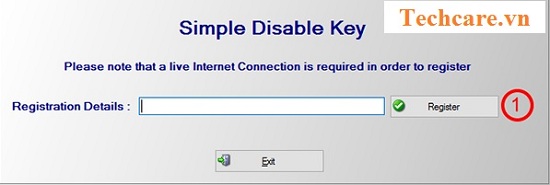
Bước 2: Mở ứng dụng, chọn phím cần khóa từ danh sách (hỗ trợ khóa riêng lẻ hoặc tổ hợp như Ctrl + Alt). Nhấn "Disable" để áp dụng.
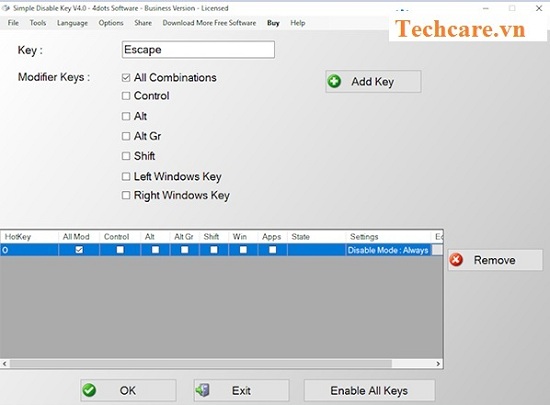
Bước 3: Kiểm tra bằng cách nhấn phím đã khóa. Để khôi phục, chọn phím và nhấn "Enable".
Phần mềm chạy nhẹ, không chiếm tài nguyên, nhưng nên quét virus trước khi cài để đảm bảo an toàn.
Xem thêm: Cách vô hiệu hóa 1 phím trên bàn phím laptop bằng Simple Disable Key
Cách Khóa Bàn Phím Laptop Bằng Phần Mềm KeyFreeze
KeyFreeze cung cấp cách khóa bàn phím và chuột tạm thời chỉ với một cú click, rất tiện lợi khi cần "đóng băng" thiết bị nhanh chóng. Phương pháp này phổ biến trong các tình huống như xem phim hoặc để laptop chạy tự động mà không lo nhấn nhầm. Không giống Filter Keys, KeyFreeze khóa hoàn toàn và dễ khôi phục bằng phím tắt.
Download KeyFreeze: https://drive.google.com/file/d/1L-FmWcHEqPTE25y3teQOjfRKMiPlevwL/view?usp=drive_link
Bước 1: Tải và cài đặt phần mềm. Mở ứng dụng sau khi hoàn tất.
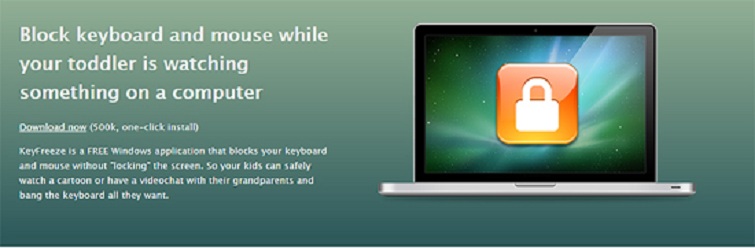
Bước 2: Nhấn nút "Lock Keyboard" (hoặc "Lock Keyboard & Mouse" nếu cần khóa cả chuột). Bàn phím sẽ bị vô hiệu hóa ngay lập tức.
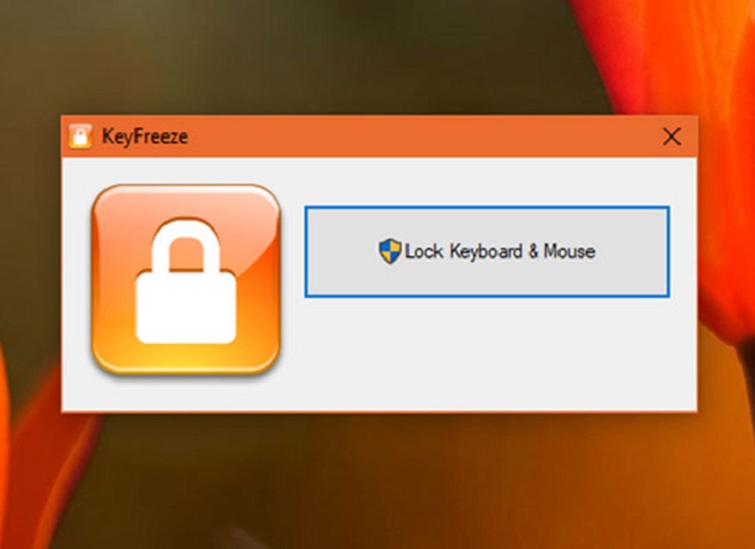
Bước 3: Để mở khóa, nhấn tổ hợp Ctrl + Alt + Del, sau đó nhấn Esc hoặc chọn "Cancel" trong menu Task Manager.
KeyFreeze không lưu thay đổi vĩnh viễn, nên phù hợp cho sử dụng tạm thời. Nếu gặp lỗi, kiểm tra tương thích với phiên bản Windows của bạn.
Kinh Nghiệm Và Mẹp Hữu Ích
Lựa chọn phương pháp phù hợp
Việc quyết định sử dụng phương pháp nào phụ thuộc vào nhu cầu cụ thể. Nếu chỉ cần vô hiệu hóa tạm thời trong vài giờ để vệ sinh laptop, phương pháp sử dụng phần mềm chuyên dụng hoặc Device Manager là lựa chọn tối ưu. Chúng dễ thực hiện, an toàn và có thể đảo ngược nhanh chóng.
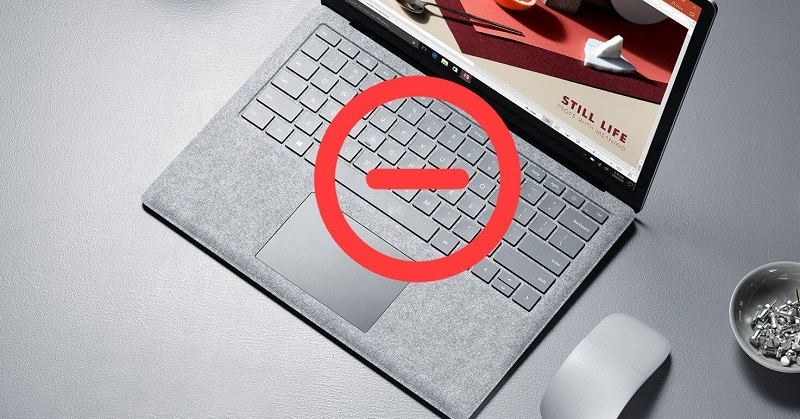
Đối với trường hợp bàn phím bị hư hỏng và cần sử dụng bàn phím ngoài trong thời gian dài, gỡ cài đặt driver hoặc chỉnh sửa Registry sẽ hiệu quả hơn. Các phương pháp này ngăn chặn Windows tự động kích hoạt lại bàn phím sau mỗi lần khởi động.
Người dùng không có kinh nghiệm kỹ thuật nên tránh can thiệp vào phần cứng. Ngắt kết nối vật lý chỉ nên được thực hiện bởi kỹ thuật viên chuyên nghiệp hoặc người có kinh nghiệm sửa chữa laptop.
Chuẩn bị trước khi vô hiệu hóa
Trước khi thực hiện bất kỳ phương pháp nào, cần chuẩn bị thiết bị đầu vào thay thế. Bàn phím USB hoặc bàn phím Bluetooth là lựa chọn an toàn để đảm bảo vẫn có thể điều khiển máy tính sau khi vô hiệu hóa bàn phím laptop.
Nên tạo điểm khôi phục hệ thống trước khi chỉnh sửa Registry hoặc gỡ cài đặt driver. Điều này cho phép quay lại trạng thái trước đó nếu có sự cố xảy ra. Trên Windows, vào Control Panel > System and Security > System > System Protection để tạo điểm khôi phục.
Đối với laptop còn bảo hành, cần xem xét kỹ trước khi mở máy vì có thể làm mất quyền bảo hành. Trong trường hợp này, nên liên hệ với trung tâm bảo hành chính hãng để được hỗ trợ.
Sử dụng bàn phím rời hiệu quả
Khi đã vô hiệu hóa bàn phím laptop, việc sử dụng bàn phím ngoài cần được tối ưu hóa. Chọn bàn phím có kích thước phù hợp với không gian làm việc, tránh bàn phím quá lớn gây cồng kềnh khi di chuyển.

Bàn phím Bluetooth giúp giảm số lượng dây cáp trên bàn làm việc, tạo sự gọn gàng. Tuy nhiên, cần chú ý đến thời lượng pin và có thể gặp độ trễ nhỏ so với bàn phím có dây. Bàn phím USB có độ tin cậy cao hơn nhưng chiếm một cổng USB.
Đối với người dùng thường xuyên di chuyển, bàn phím gập hoặc bàn phím mini là lựa chọn thực tế. Chúng dễ dàng cất giữ trong balo và không tăng đáng kể trọng lượng hành lý.
Bảo vệ bàn phím trong quá trình vô hiệu hóa
Khi bàn phím không hoạt động nhưng vẫn tồn tại vật lý trên laptop, cần có biện pháp bảo vệ. Sử dụng miếng phủ silicon hoặc phủ bàn phím chuyên dụng giúp ngăn bụi bẩn, chất lỏng và va đập.
Tránh đặt vật nặng lên bàn phím khi đóng nắp laptop. Áp lực lớn có thể làm biến dạng phím hoặc làm hỏng màn hình do tiếp xúc với các phím lồi.
Vệ sinh bàn phím thường xuyên bằng vải mềm và dung dịch làm sạch chuyên dụng. Tránh sử dụng nước hoặc hóa chất mạnh có thể thấm vào bên trong và gây hư hỏng mạch điện.
Việc khóa bàn phím laptop không còn là thách thức khó khăn khi đã nắm rõ các phương pháp phù hợp. Từ giải pháp đơn giản qua Device Manager cho đến can thiệp phần cứng, mỗi người dùng có thể tìm được cách thức phù hợp với nhu cầu và trình độ kỹ thuật của mình.
TechCare.vn cam kết đồng hành cùng người dùng trong mọi vấn đề kỹ thuật liên quan đến laptop. Đội ngũ chuyên gia của chúng tôi luôn sẵn sàng tư vấn, hỗ trợ và cung cấp giải pháp tối ưu cho từng trường hợp cụ thể. Khi gặp khó khăn, đừng ngần ngại liên hệ để được hỗ trợ kịp thời.

















